
워드를 사용하다보면 간혹 줄을 맞추거나 텍스트 들여쓰기 같이
정렬을 해야 하는 경우가 간혹 생기게 됩니다.
그럴때 또 막상 찾으려고 하면 생각이 안나는 워드 눈금자 및 눈금선에 대해서 오늘을
알아볼까 합니다.
사용법과 기능이 매우 간단하니깐 바로 확인해 보죠
워드->보기->눈금자
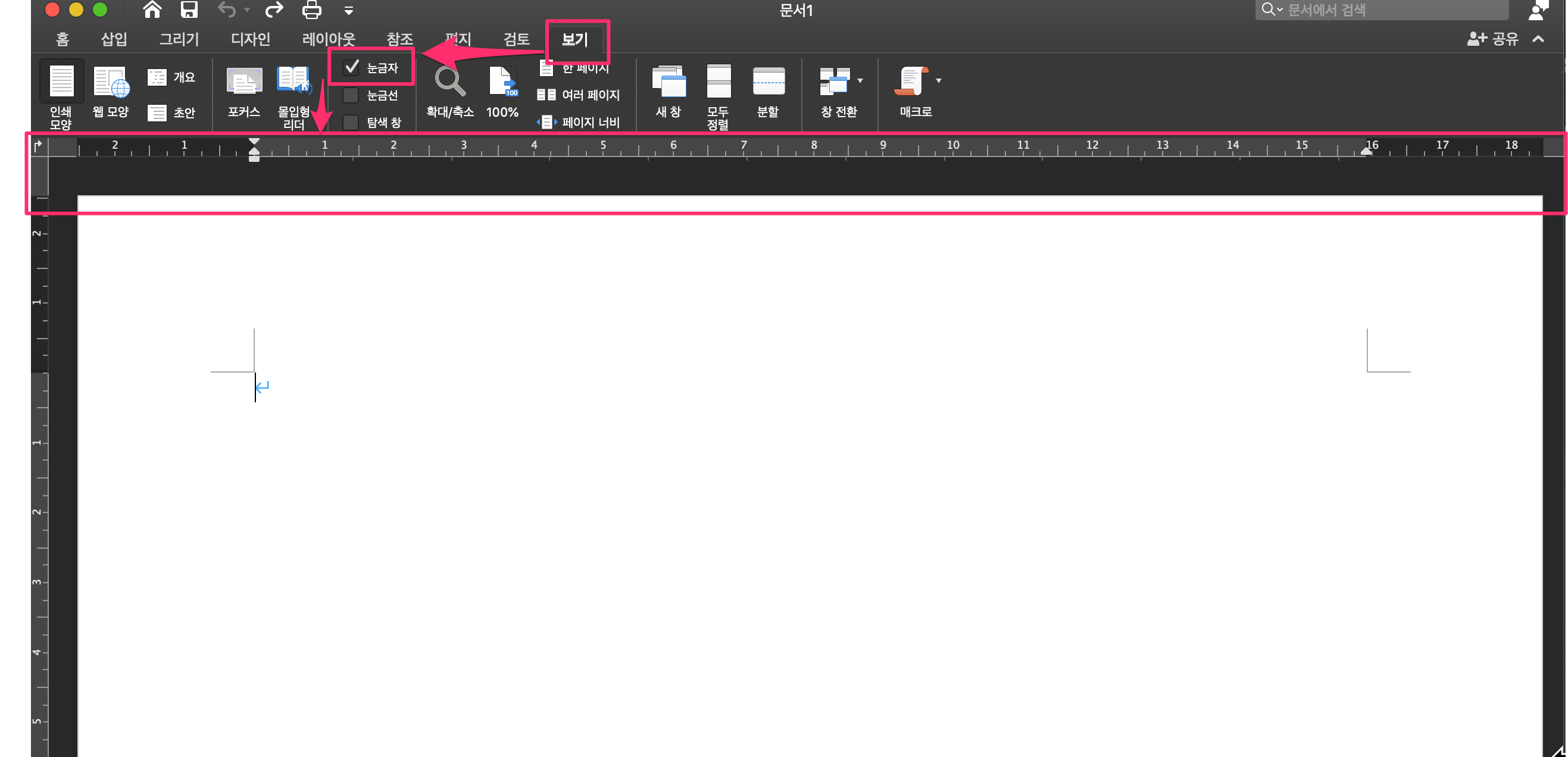
보기->눈금자을 선택하면 편집툴 상위에 편집툴에서 눈금자가 표시됩니다
상위 눈금자는 길이을 조정할수 있습니다.
편집 형태에 맞추어서 길이를 조정 하면 되겠네요.
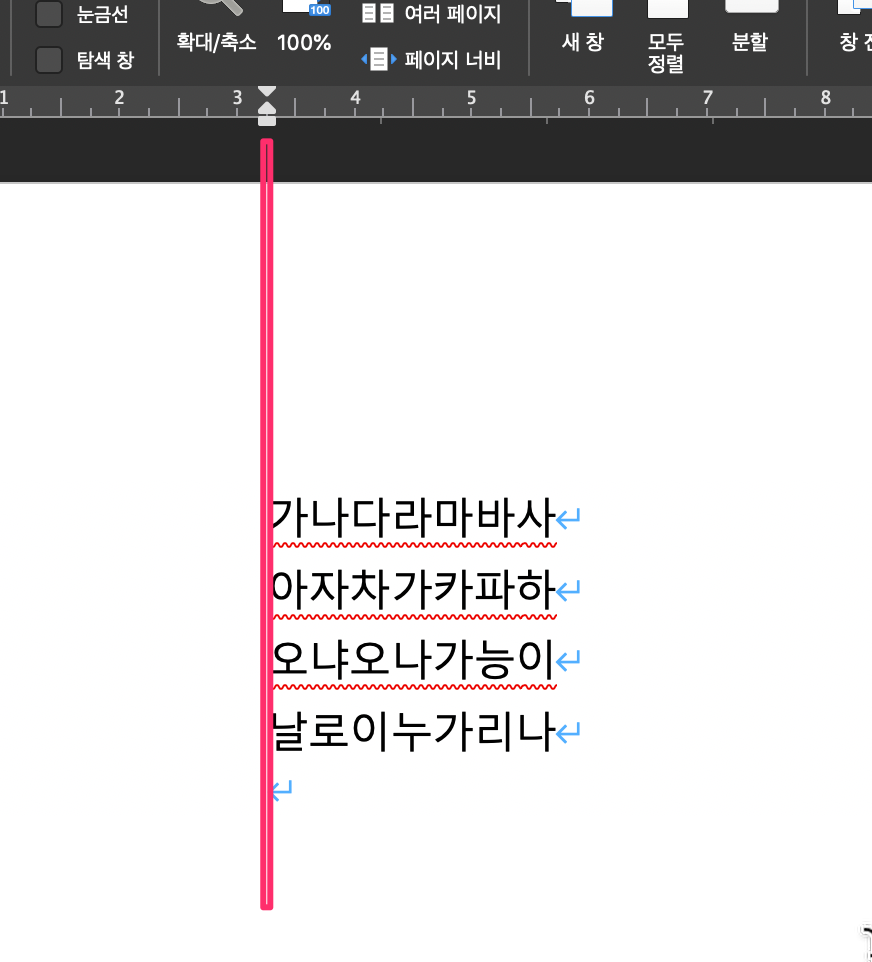
눈금자를 조정하고 줄바꿈 처리를 하면 눈금자가 조정된 위치에서 부터
편집을 가능하도록 되어 있습니다.
첫줄 들여쓰기시에 아주 편하게 사용할수 있겠네요.
이게 없다면 탭버튼이나 스페이스바를 줄 바꿈 할때마다 해줘야 하는 귀찮음이 있습니다.
워드->보기->눈금선
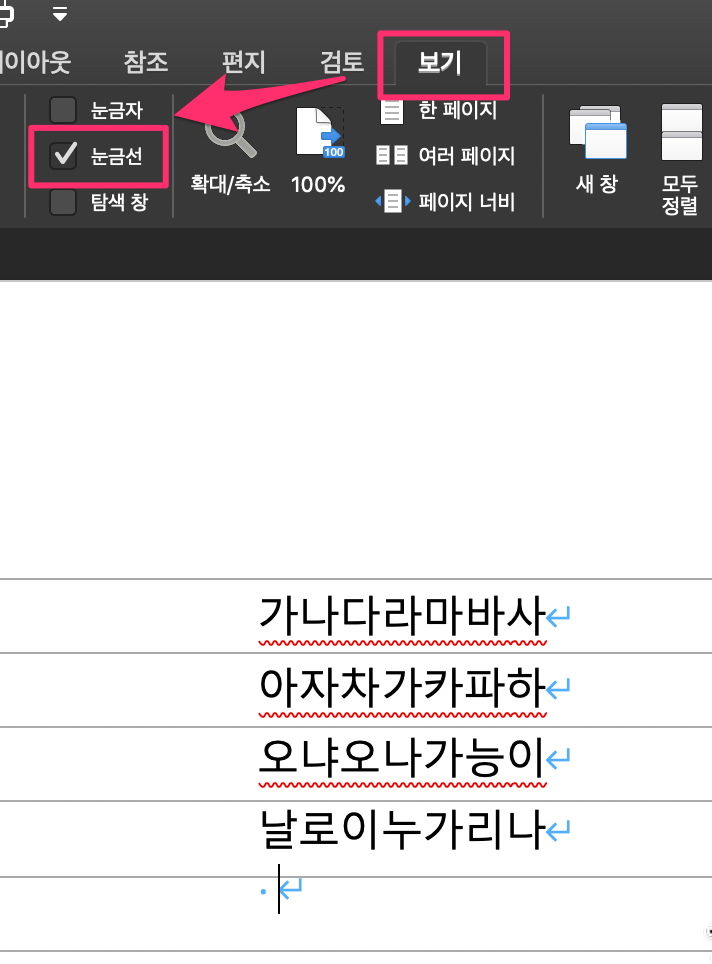
일기를 쓸때나 줄이 필요한 공책이 필요하다면 눈금선을 이용해 보세요
보기->눈금선을 클릭하면 위 이미지와 같이 줄이 처진 페이지가 노출 되게 됩니다.
줄간격은 여기를 봐주세요
2020/06/10 - [IT/워드] - 워드 줄간격 줄이기 - MS 워드 줄간격, 행간격 조정 하기
워드 줄간격 줄이기 - MS 워드 줄간격, 행간격 조정 하기
글이나 문서를 작성함에 있어서 글꼴과 단락 등 중요한 요소들이 많지만 그중에서도 무시할 수 없는게 있습니다. 바로 줄간격 인데요. 줄간격이 어떤지에 따라 문장 전체의 가독성이 결정나곤 �
aquabello.tistory.com
지금까지 간단 하지만 유용하게 사용할수 있는 눈금자 및 눈금선에 대해서 알아봤습니다.
오늘 포스팅을 자 ㄹ기억 했다 활용해보시면 어떨까요?
'IT > 워드' 카테고리의 다른 글
| MS워드 문서를 병합하는 방법 가장 쉬운 3가지 방법 (0) | 2022.05.02 |
|---|---|
| MS 워드 문서에 기호(심볼) 삽입하는 방법 (0) | 2021.08.09 |
| 워드 줄간격 줄이기 - MS 워드 줄간격, 행간격 조정 하기 (0) | 2020.06.10 |